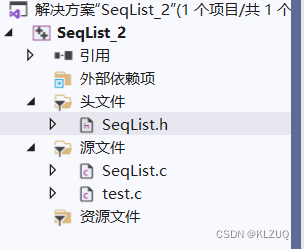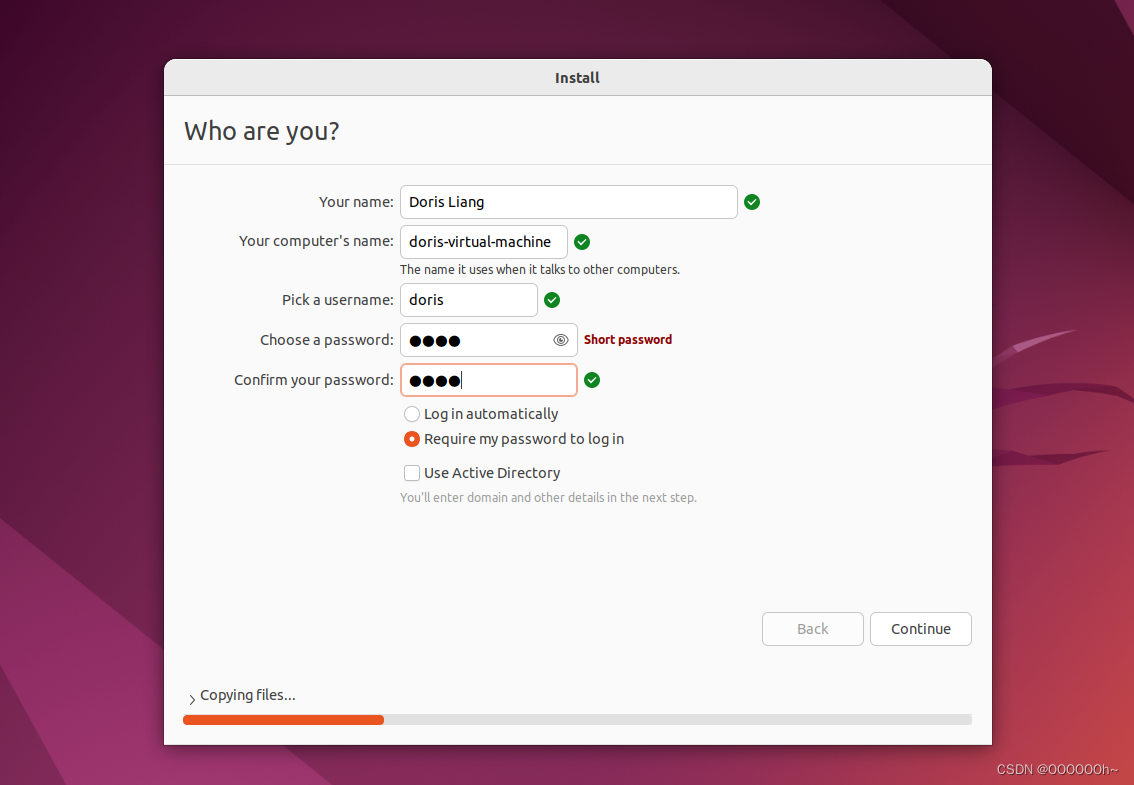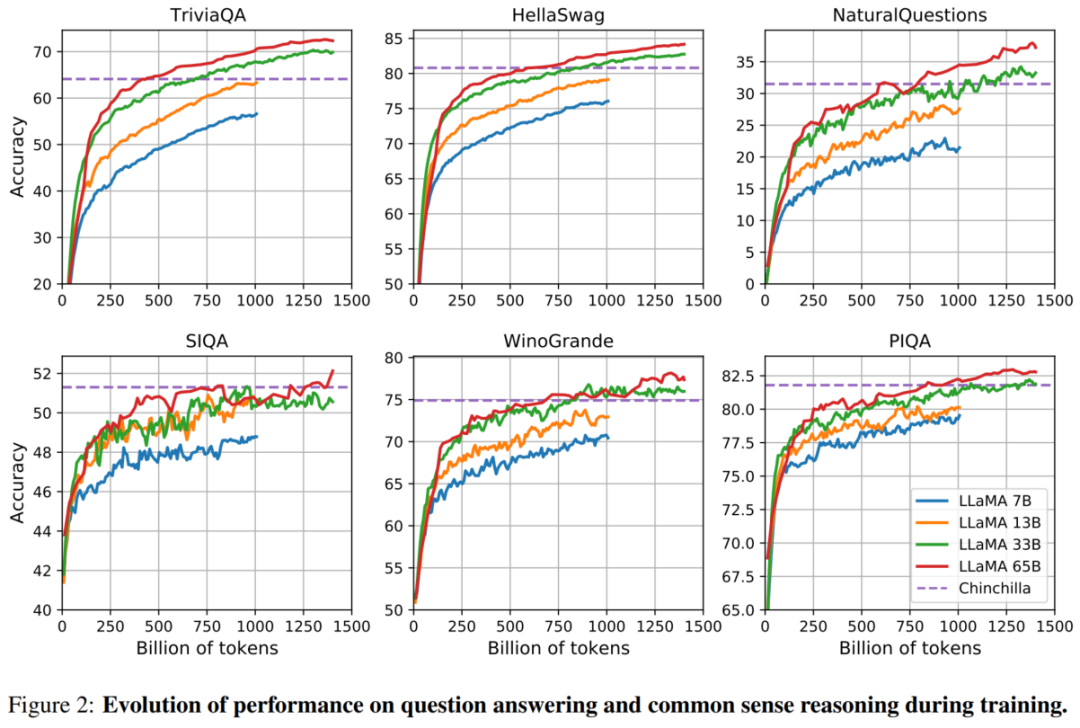系统环境
系统:Ubuntu 18.04.4 LTS x86_64
管理面板:宝塔面板7.9.8
下载镜像
-
通过面板下载docker和docker-compose
-
下载完毕后通过
docker->镜像->从仓库拉取拉取镜像ubuntu:20.04

或者通过docker pull ubuntu:20.04拉取镜像 -
通过
docker->容器->添加容器新增一个名称为my-lnmp的ubuntu容器
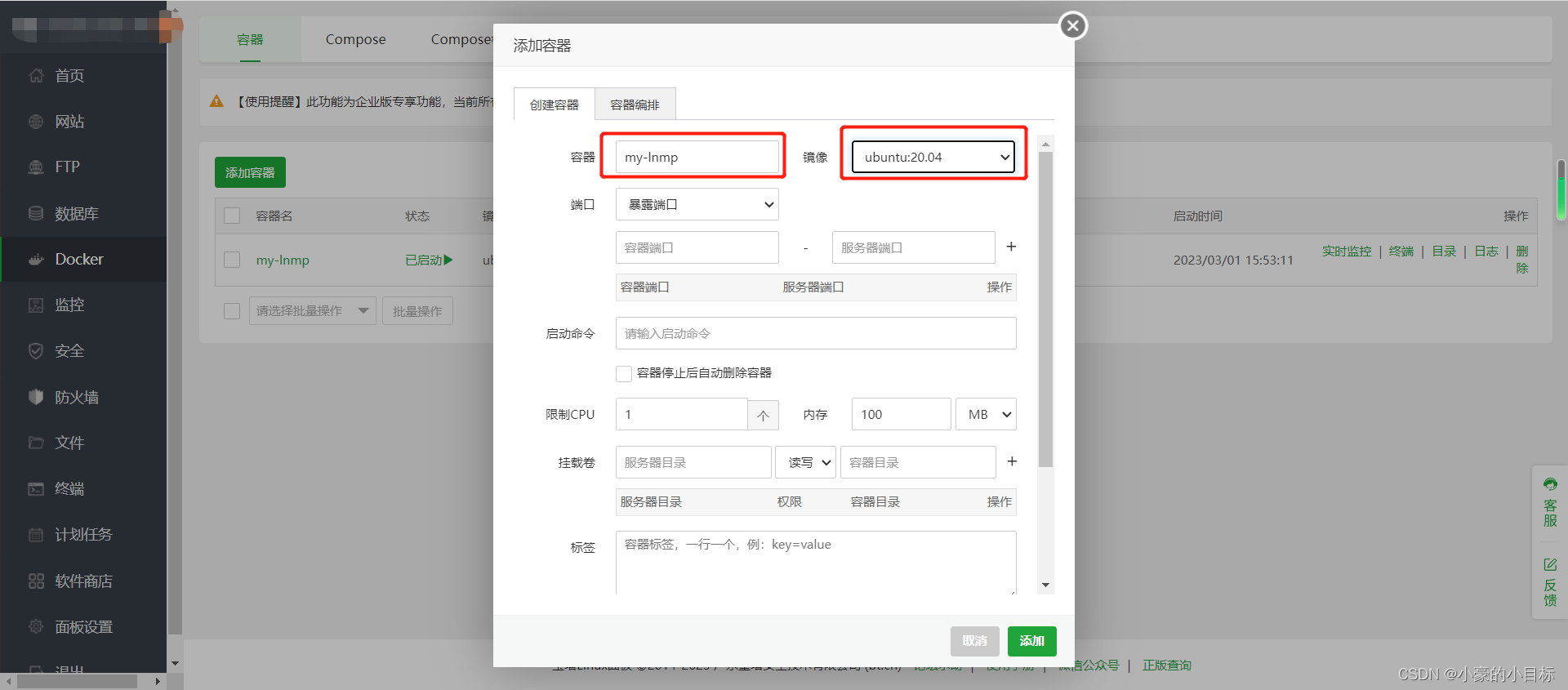
或者通过docker run -dit --name my-lnmp ubuntu:20.04创建容器 -
通过如图所示功能进入当前系统的终端面板

或者通过其它终端工具进入终端 -
进入容器并更新apt,安装curl,vim,unzip
sudo docker exec -it my-lnmp /bin/bash
apt-get update
apt-get install curl
apt-get install vim
apt-get install unzip
- 安装php,如果提示选择时区国内一般选择Asia->Shanghai,国外根据自己所在时区调整即可
apt-get install php7.4
apt-get install php7.4-mysql php7.4-curl php7.4-xml php7.4-json php7.4-fpm php7.4-gd php7.4-mbstring php-mongodb php-memcached php-redis
php -v
- 配置php.ini
vim /etc/php/7.4/fpm/php.ini
将cgi.fix_pathinfo=1这一行去掉注释,将1改为0。杜绝php的安全隐患,具体原因看Nginx + PHP CGI的一个可能的安全漏洞
- 配置php-fpm
vim /etc/php/7.4/fpm/pool.d/www.conf
修改 listen = /var/run/php/php7.4-fpm.sock
- 启动php
service php7.4-fpm start
- 安装nginx
apt-get install nginx
- 配置nginx
vim /etc/nginx/sites-enabled/default
取消下图部分的注释
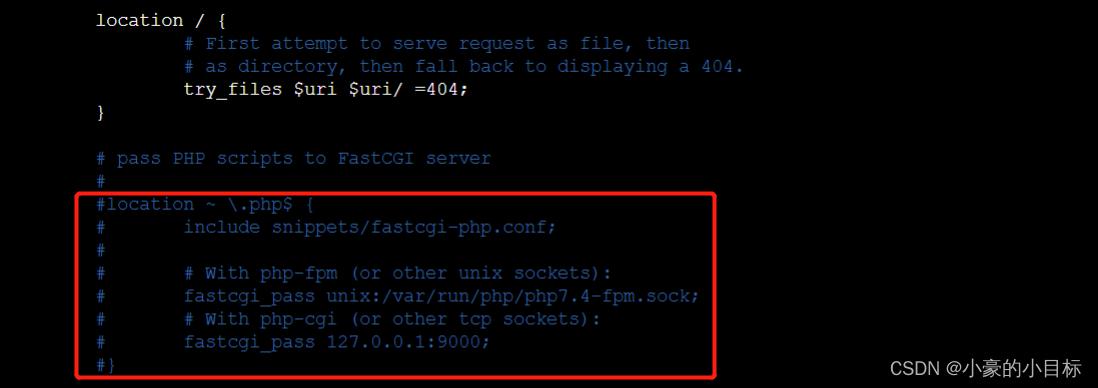
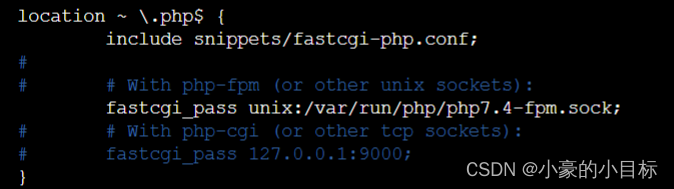
- 运行nginx
service nginx start
- 测试运行nginx
- 新建index.php
vim /var/www/html/index.php
<?php
echo 'Hello World!';
- 运行index.php
curl localhost/index.php- 若成功输出Hello World!,则运行成功
- 若有报错 则可在/var/log/nginx中查看错误日志
问题多数为nginx配置文件有问题
- 安装mysql
apt-get install mysql-server
- 启动mysql
service mysql start
- 设置开机启动
vim ~/.bashrc
在文件开头加入以下内容
#auto start
service php7.4-fpm start
service mysql start
service nginx start
- 查看容器id
sudo docker ps
- 打包镜像
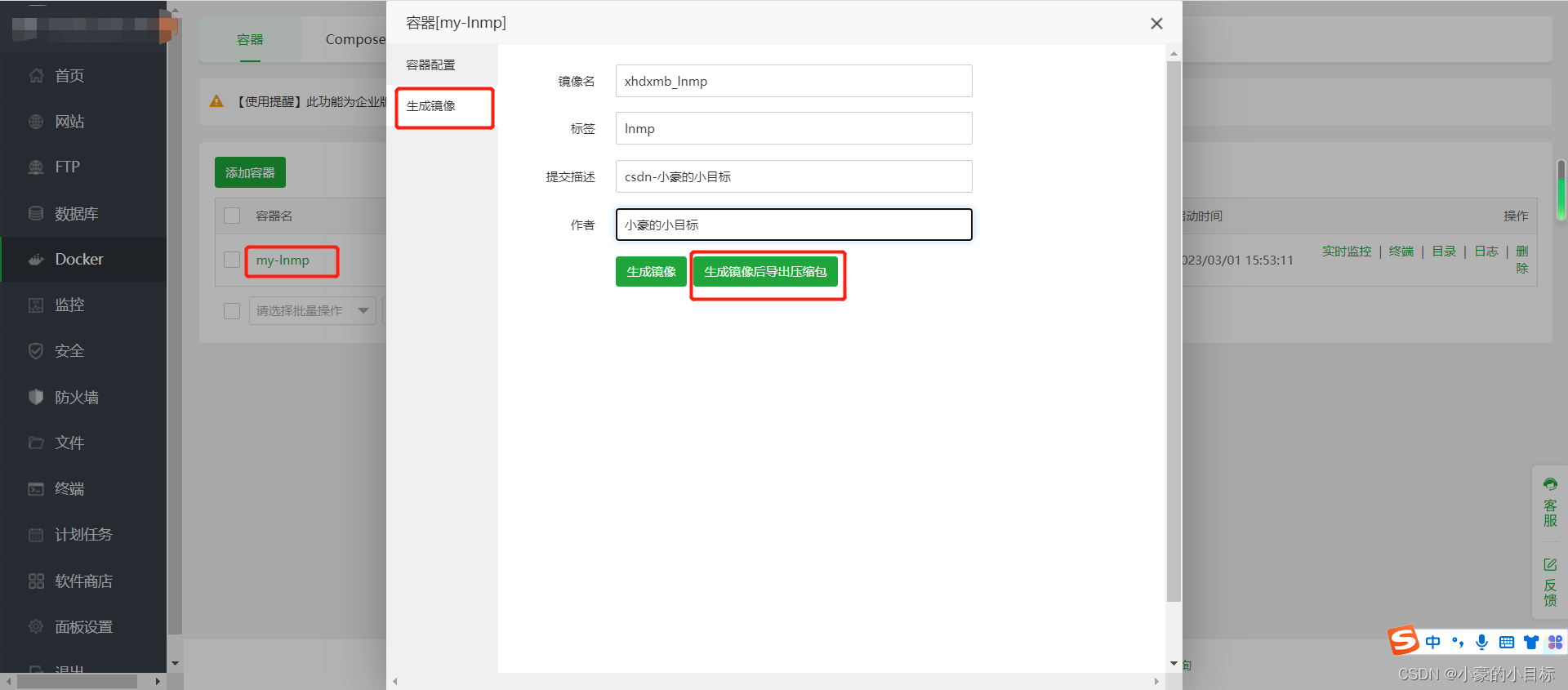
- 创建容器
sudo docker run -dit -p 80:80 -p 3306:3306 -p 9000:22 -v /var/www/:/var/www/ --name xhdxmb_lnmp xhdxmb_lnmp:lnmp /bin/bash
- 通过ip访问
在/var/www目录下创建html目录,创建index.php文件
mkdir /var/www/html
cd /var/www/html
vim index.php
ip/index.php
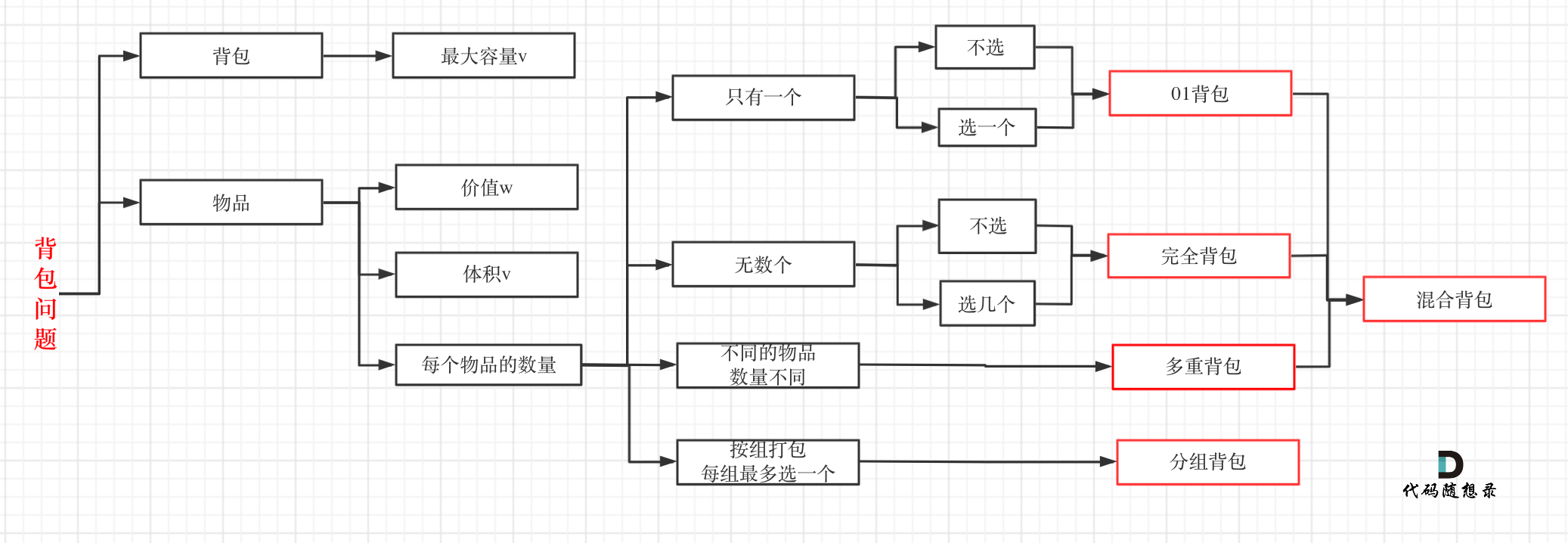
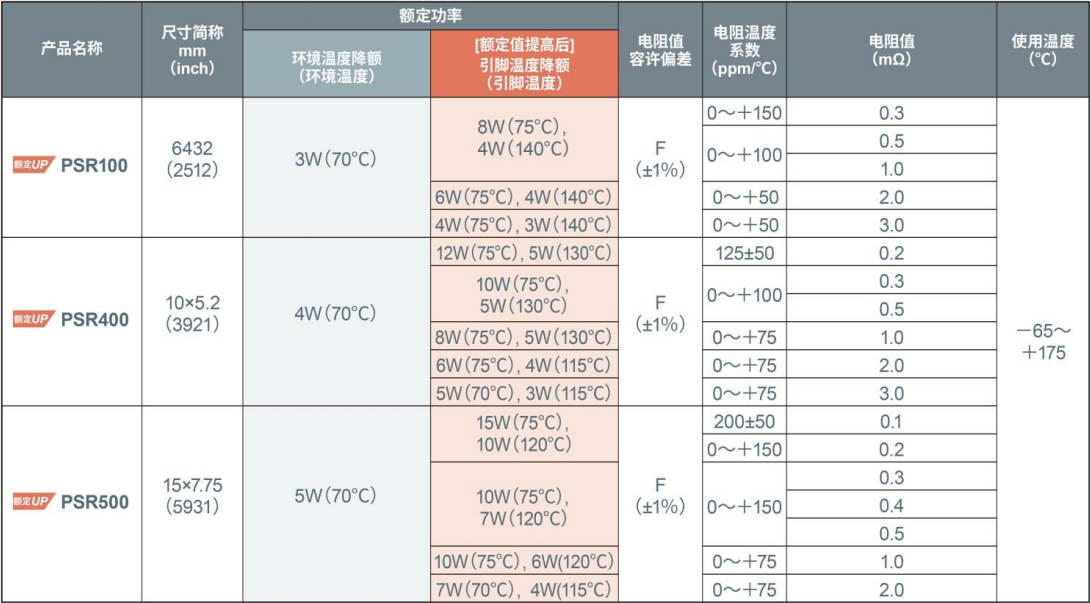
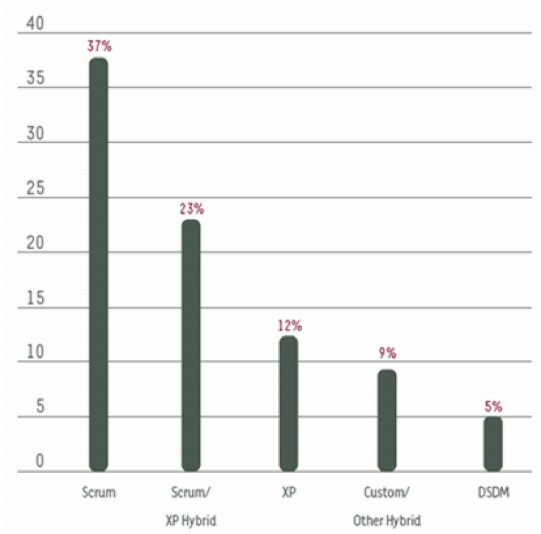
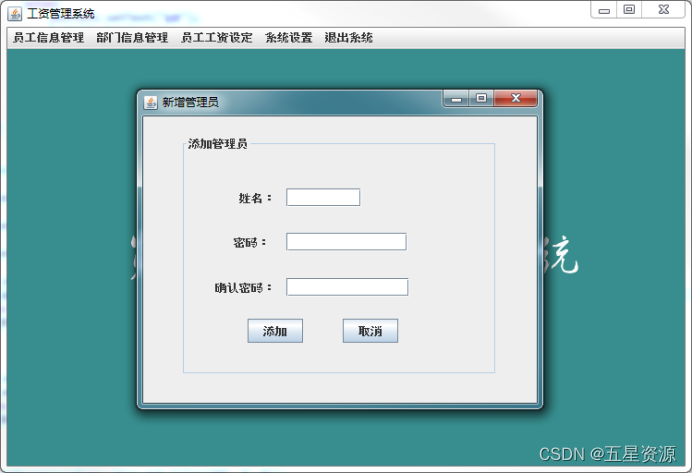
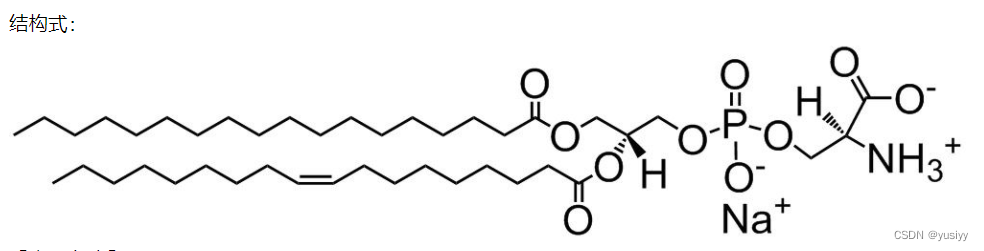
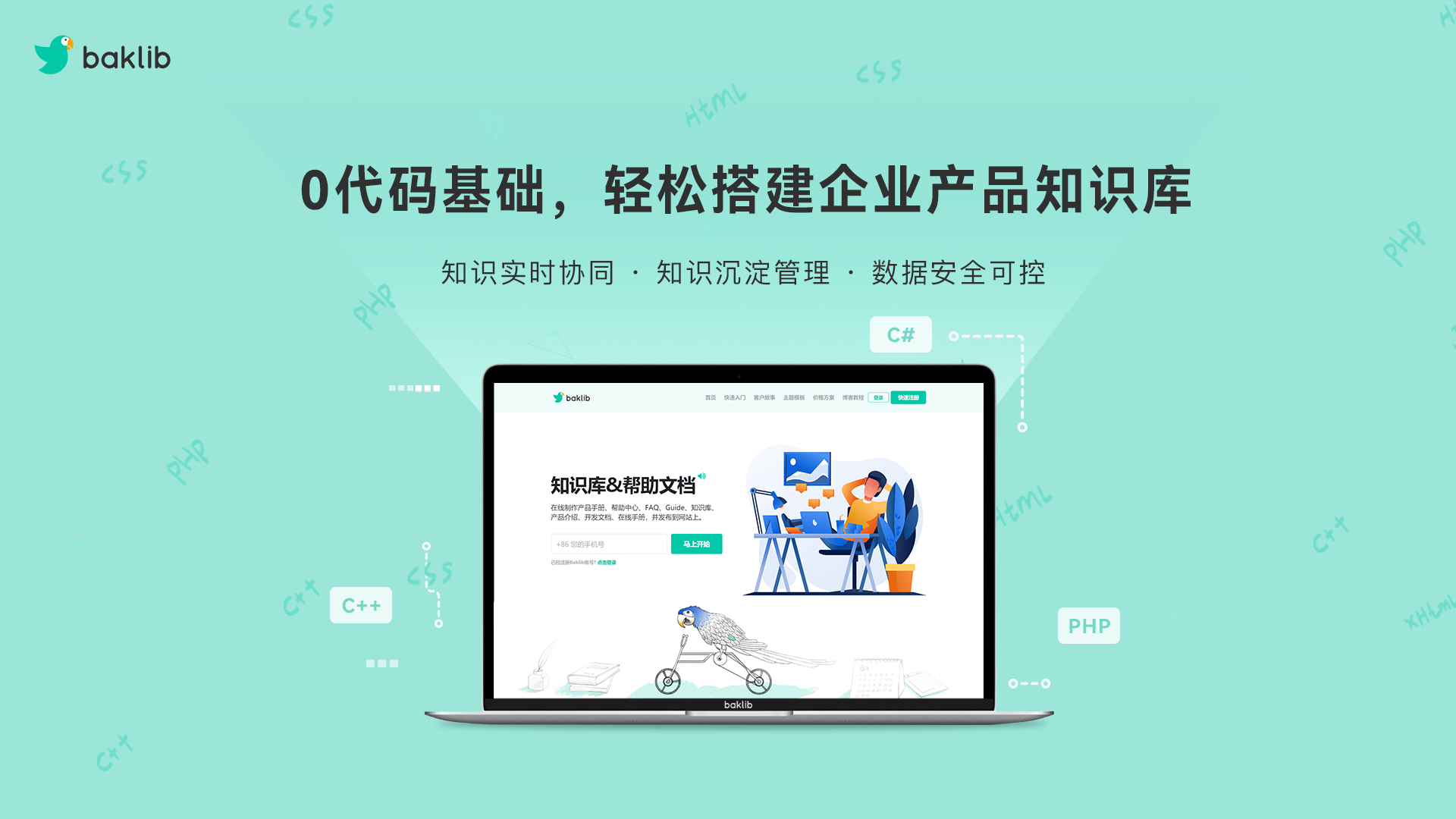


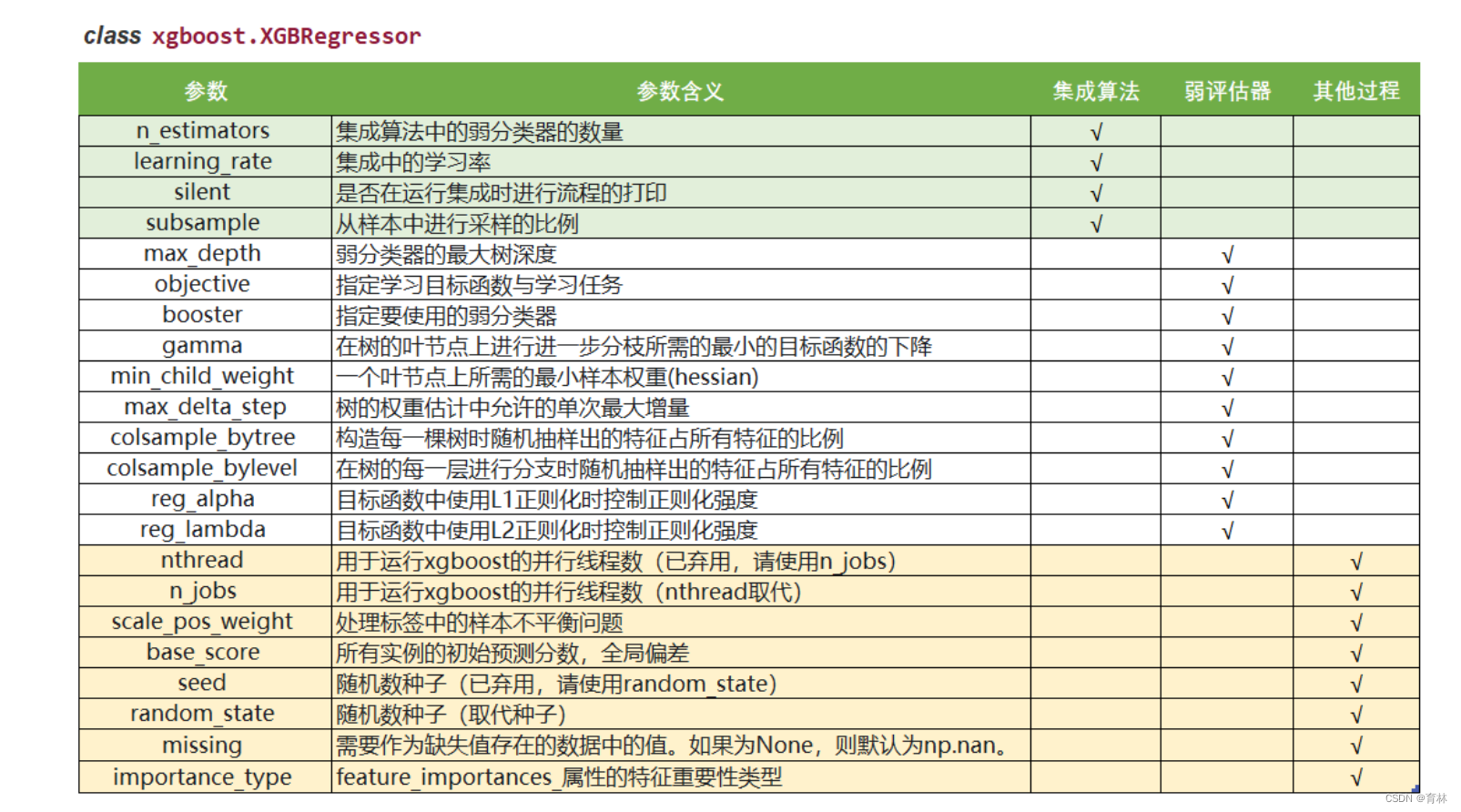
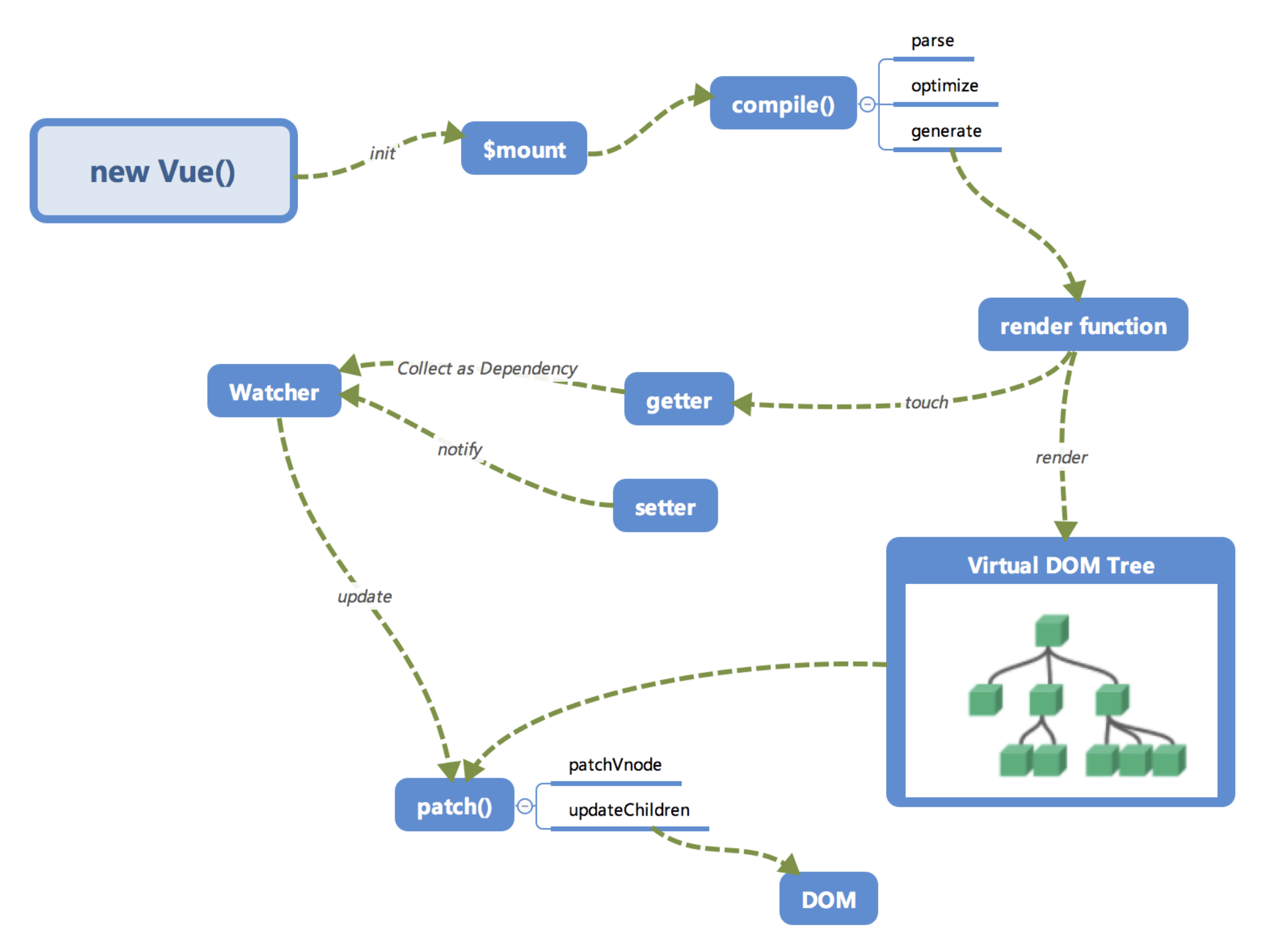
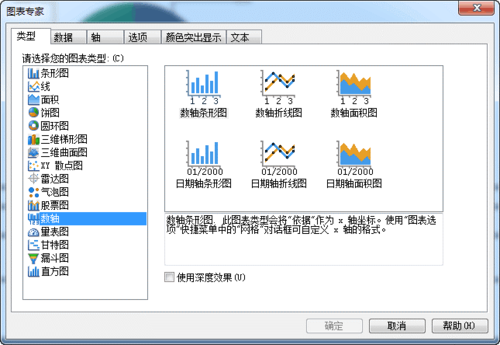

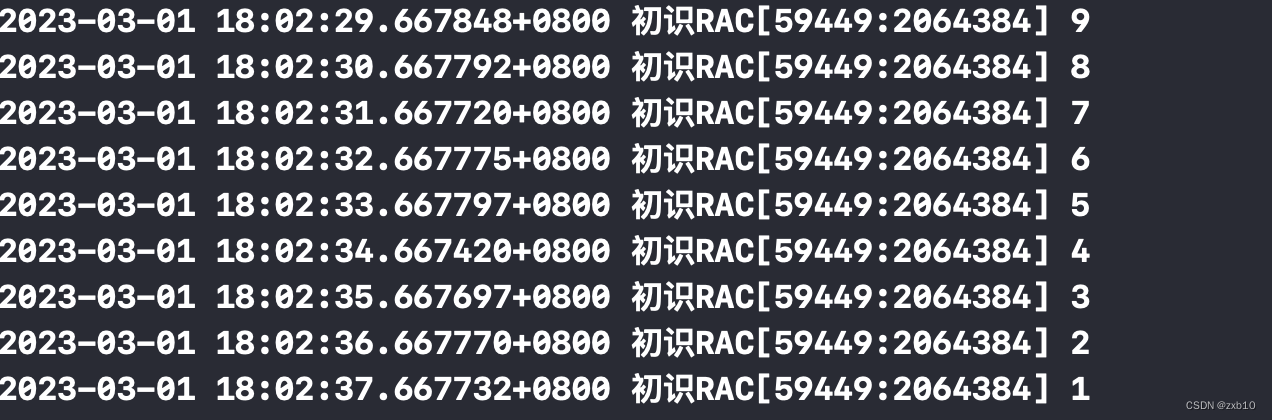

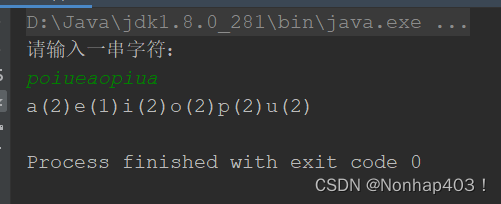
![[oeasy]python0097_苹果诞生_史蒂夫_乔布斯_沃兹尼亚克_apple_I](https://img-blog.csdnimg.cn/img_convert/c9a0df0f07c66440c3cfe9d2260ced26.png)